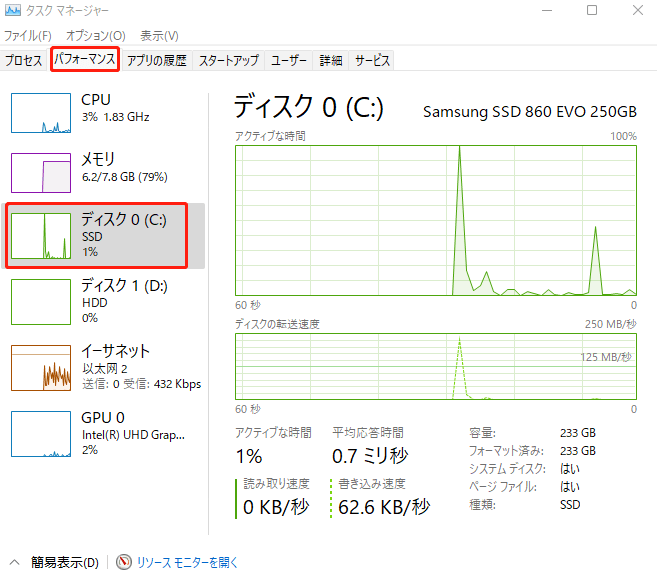-
![]() Windows向けデータ復旧
Windows向けデータ復旧
- Data Recovery Wizard Free購入ダウンロード
- Data Recovery Wizard Pro 購入ダウンロード
- Data Recovery Wizard WinPE購入ダウンロード
- Partition Recovery購入ダウンロード
- Email Recovery Wizard購入ダウンロード
- おまかせデータ復旧サービス
概要:
この記事では、USBベンチマークとは何か、USBベンチマークを実行する方法を学びます。3つの専門的なUSBベンチマーク・ツールもダウンロードできます。USBドライブのテストに最適なソリューションが得られます。
市場にはあらゆる種類のUSBドライブが氾濫しており、気をつけないと簡単に品質チェック済みのものを買ってしまいます。これらのUSBドライブは、書き込みや読み込みの速度が遅かったり、容量が小さかったりします。また、しばらく使っていると転送速度が遅くなるという問題もあります。
問題を発見し解決するには、USBベンチマークを実施する必要があります。ベンチマークとは、主にドライブの読み取り速度と書き込み速度をテストすることです。この記事では、USBベンチマークをより深く理解し、専門的なUSBスピードテスターをお勧めします。続きをお読みください。
USBベンチマークに必要なツール:

USBベンチマークとは、専用ツールを使用して、さまざまなハードウェアおよびソフトウェア構成におけるUSBデバイスのパフォーマンスをテストすることです。また、様々なシナリオにおけるUSB速度やその他の詳細なデータを提供します。USB速度を分析した後、ユーザーはパフォーマンスを改善し、速度を向上させるための合理的な手段を講じることができます。
ベンチマークでは、USBの最大転送速度、USB操作の処理時間(Delay Data)、1秒あたりの読み取り/書き込み速度(I/Oテスト)に焦点を当てます。USBベンチマークを実行することで、効率を改善し、優れたパフォーマンスとストレージ速度を確保することができます。
ヒント:USBの異なるインターフェイスは、速度に大きな違いがあります:
USBベンチマークは複雑に聞こえるかもしれませんが、専門的なスピードテストツールを選べば、簡単にUSBスピードテストを行うことができます。まだツールをお持ちでない方は、この記事に従ってください。3つのUSBベンチマーク方法をご紹介します。
このセクションでは、USBベンチマークテストを実行する3つの方法を提供します:EaseUS Partition Master、CrystalDiskMark、USB Flash Benchmark。
USBフラッシュベンチマークツールのダウンロードリンクと対応するステップバイステップガイドを入手できます。
EaseUS Partition Master Free は多機能なハードドライブ管理ツールです。ハードドライブの性能をチェックし、温度を監視し、専門的なハードドライブのベンチマークを実行することができます。また、「ディスクベンチマーク」機能により、USBスピードのテストも可能です。
ここでは、USBベンチマークを実行する際の利点をいくつか紹介します:
さらに、EaseUS Partition Masterは様々なWindowsシステムと互換性があります。USBの性能テストを行いたいなら、この信頼できるUSBベンチマークツール以外にありません。
ステップ1. EaseUS Partition Masterを起動します。「ディスカバリー」で「ディスクベンチマーク」をダウンロードします。
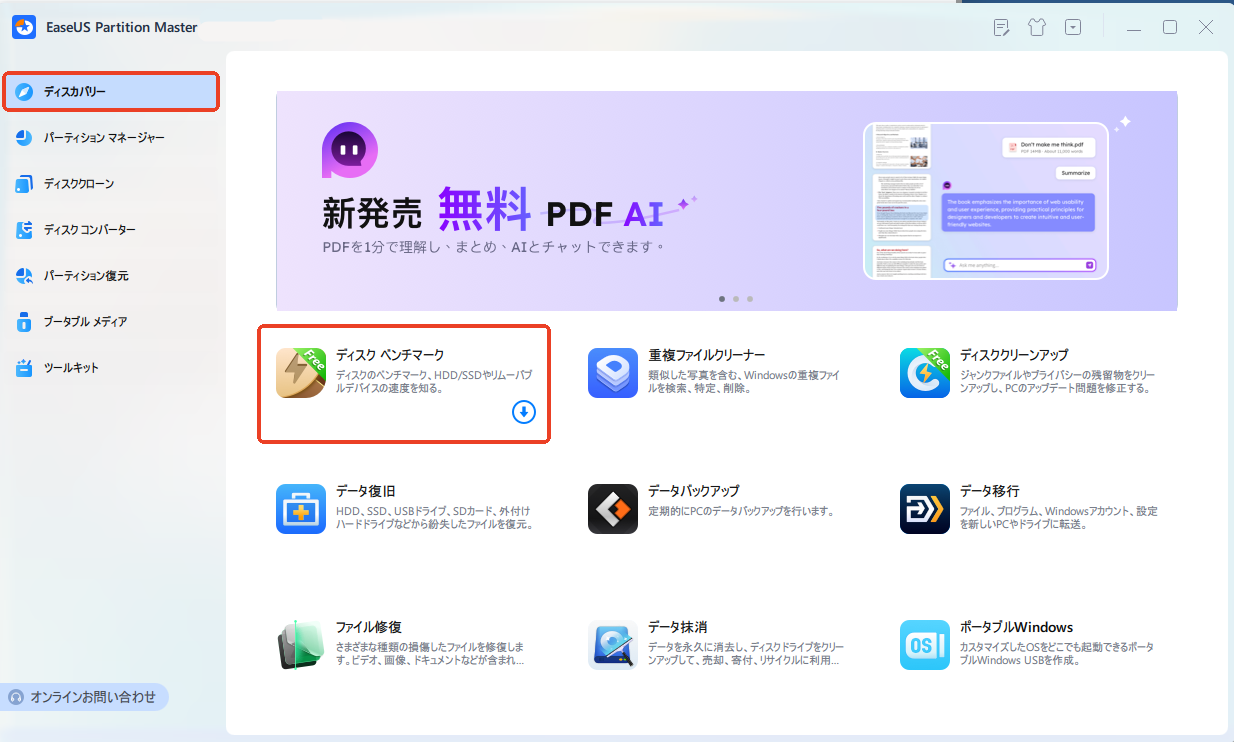
ステップ2. ターゲットドライバー、テストデータ、ブロックサイズを選択して、テストを開始します。
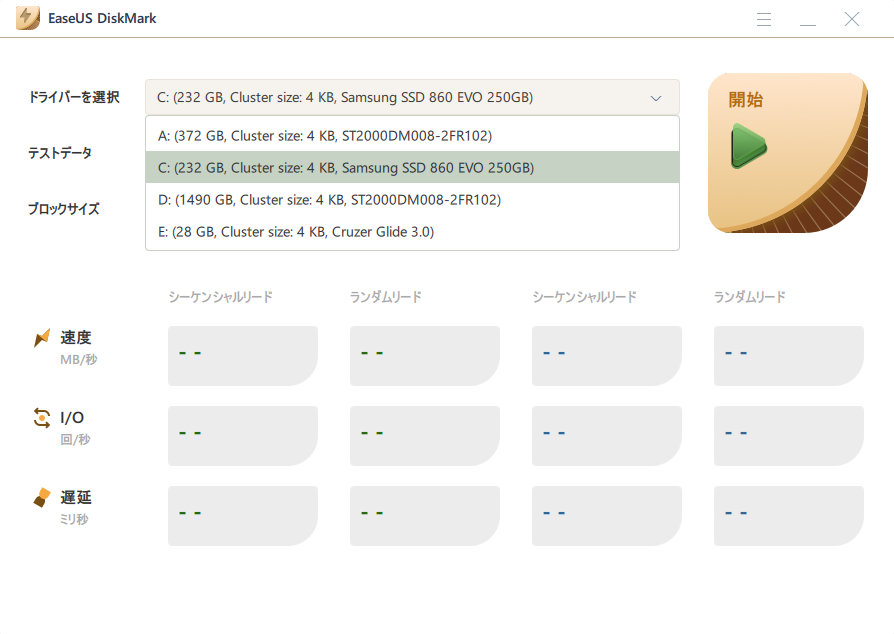
ステップ3. すると、ドライバーの読み込み速度、I/O、および遅延データが表示されます。テスト結果はExcelで保存することも可能です。
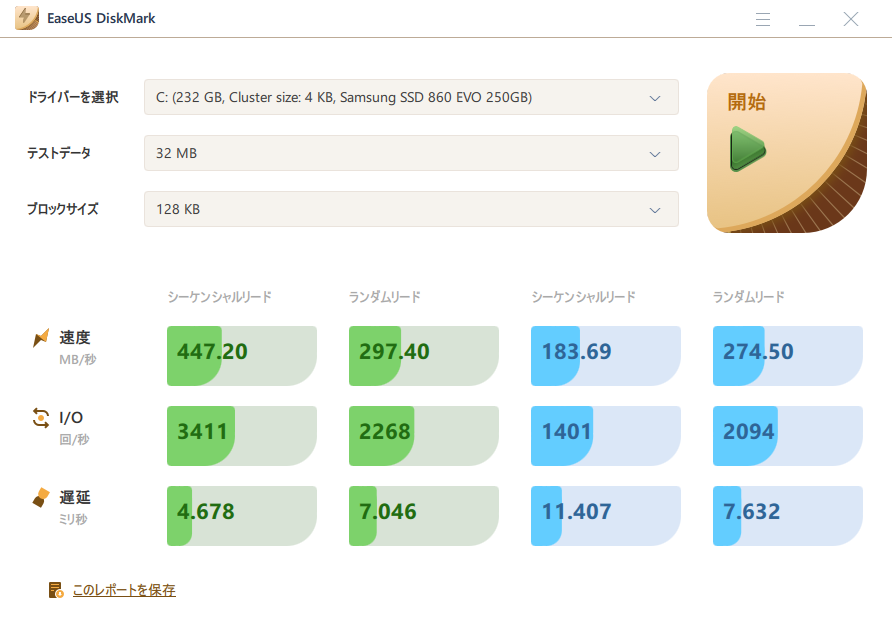
USBベンチマークの他に、EaseUS Partition Masterは最高のSSDベンチマークツールの一つと考えられています。様々なストレージデバイスの速度をテストすることができます。また、ハードドライブをよりよく管理するための以下の機能も備えています:
USB関連のニーズや解決すべき問題があれば、EaseUS Partition Masterで解決できます。
CrystalDiskMarkは、幅広いデバイスをサポートするベンチマークソフトです。ハードディスク、SSD、USBメモリなど、ほぼすべてのデバイスの性能テストに対応しています。個々のドライブのシーケンシャル性能とランダム性能の両方をテストでき、ユーザーはさまざまな測定モードを選択できます。
ダウンロードリンク:https://crystalmark.info/ja/software/crystaldiskmark/
CrystalDiskMarkでUSBのパフォーマンスをテストするには、以下の手順を参照してください:
ステップ1.CrystalDiskMarkをインストールして開きます。
ステップ2.実行回数、テストドライブのサイズ、ターゲットディスクを選択します。
ステップ3.「全部」をクリックしてUSBのパフォーマンステストを開始します。

USB Flash Benchmarkはポータブルメモリカード用のスピードテストユーティリティです。SDカード、ポータブルハードドライブ、USBスティックに対応しています。1Kから16MBまでのスピードベンチマークを実行でき、ライブテストデータを視覚化できます。
ダウンロードリンク:https://usb.userbenchmark.com/
以下は、USB Flash Benchmarkでベンチマークテストを実行するガイドです:
ステップ1.USB Flash Benchmarkをダウンロードして開きます。
ステップ2.ターゲットドライブとテストするデータを選択します。
ステップ3.「Restart benchmark」をクリックし、USBの読み込みと書き込み速度のテストを開始します。
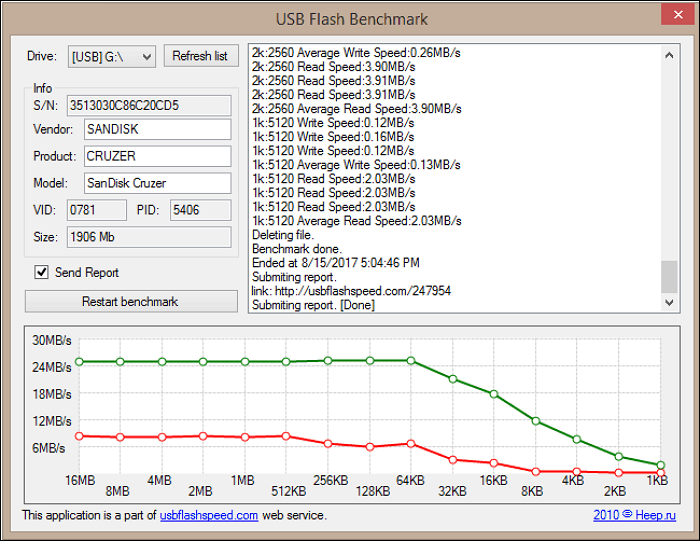
以上が、USBベンチマークを解くための推奨方法とツールです。Windows上でUSBの速度をテストするために、より多くのツールを使用したい場合は、より多くのガイドについては、次の文章をクリックしてください。
【100%動作】WindowsでUSBの転送速度を測定する方法
この記事では、専門的なベンチマークソフトウェアを提供し、USBの転送速度を測定する方法について、ステップバイステップで詳しく説明します。
USBベンチマークとは何か、またその実行方法をご存知ですか?USBベンチマークは、USBのパフォーマンスと健全性をチェックするために重要です。USB速度をベンチマークする理由が何であれ、専門的なツールを選ぶことが不可欠です。
EaseUS Partition Masterはフル機能を備え、あなたが必要とするあらゆるサポートを提供します。EaseUS Partition Masterは、多機能なディスク健全性チェックソリューションを提供します!
1.USBをベンチマークするには?
USBスピードテストを実行するには、USBをコンピュータに接続し、専門的なツールを使用してみてください。
その後、以下の手順に従ってUSBのベンチマークを実行してください:
ステップ1.EaseUS Partition Masterを起動し、「ディスクベンチマーク」を有効にします。
ステップ2.テストデータを設定し、ターゲットUSBドライブを選択します。
ステップ3.「開始」をクリックし、しばらく待ちます。
2.最速のUSBドライブは何ですか?
最速のUSBドライブはCorsair Flash Voyager GTXです。最大読み取り速度は368MB/秒です。
3.USB 3.0の読み取り速度と書き込み速度はどれくらい速いですか?
USB 3.0テクノロジーでは、平均読み取り速度は60~150 Mbps、書き込み速度は10~45 Mbpsです。USBの速度が不明な場合は、EaseUS Partition MasterでUSBのベンチマークをお試しください。
高機能なディスク管理

Partition Master Professional
一番使いやすいディスク管理ソフトで、素人でもディスク/ パーティションを自由に変更できます!